-
 x-faktor,
x-faktor,
- 1106
Мини ПК Beelink S1: 4 Гб RAM с поддержкой M.2 SSD/SATA


|
|

⇨ SoC — процессор Intel Celeron N3450 с четырехъядерным процессором Apollo Lake с частотой 1,10 ГГц / 2,20 ГГц (Burst frequency) с графикой Intel HD HD 500 @ 200/700 МГц (6 Вт TDP)
⇨ Системная память — 4 ГБ DDR3
⇨ Хранение — флэш-память eMMC 64 ГБ, внутренний отсек SATA, слот M.2 SSD до 512 ГБ, слот для карт Micro SD до 128 ГБ
⇨ Видеовыход — HDMI 1.4 до 4K при 30 Гц, порт VGA
⇨ Аудио — HDMI, 3,5 мм разъем для наушников, цифровой микрофон
⇨ Возможности подключения — Gigabit Ethernet, двухдиапазонный 802.11 b/g/n/ac Wi-Fi и Bluetooth 4.0 (чип Intel 3165 WiFI)
⇨ USB — 2x USB 3.0 хост-порты, 2x USB 2.0 хост-порты, 1x порт USB типа C
⇨ Разное — кнопка питания, сброс пробойника, замок Kensington
⇨ Источник питания — 12 В / 1,5 А
⇨ Размеры — 16 x 13,45 x 3,20 см
⇨ Вес — 407 грамм

Мини-ПК упакован в красочную картонную коробку ярко синего цвета, на которой присутствует информация о продукте.

По бокам упаковки рекламная информация, а также основные технические характеристики.


Комплект как всегда на высоте, что для Билинка стало уже нормой.
⇨ адаптер/БП на 12V/1,5A

⇨ два HDMI кабеля, длиной 0,8м и 0,2м

⇨ VESA крепление

⇨ руководство по эксплуатации
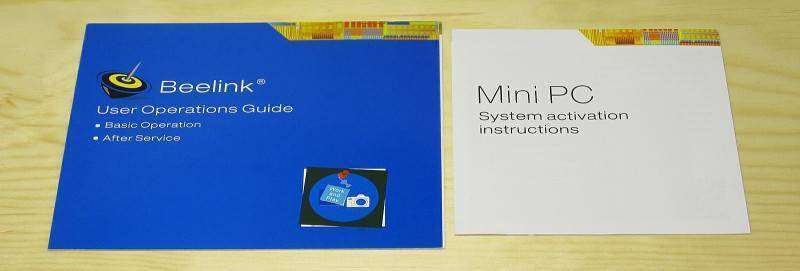

Корпус более чем привычен тем, кто хоть раз видел мини компьютеры Билинк, квадратная коробочка с логотипом, хотя в этот раз дизайн чуть изменили, сделали верхнюю часть из стекла.


На лицевой панели расположились: кнопка включения с индикатором, картридер для карт памяти MicroSD, два разъёма USB 3.0, а также порт USB типа C (который скорее всего не задействован), микрофон.

На задней части расположены:
⇨ Кнопка сброса (reset).
⇨ Гнездо для подключения блока питания
⇨ VGA разъём для подключения монитора
⇨ HDMI
⇨ Gigabit Ethernet
⇨ Два USB порта
⇨ Гнездо для подключения колонок или наушников

С двух оставшихся торцов корпуса разъемов нет. Вместо них в корпусе прорезаны вентиляционные отверстия для лучшего охлаждения.


В нижней части находятся четыре большие резиновые ножки, которые скрывают винты крепления нижней части корпуса. Тут же расположены отверстия для охлаждения чипсета и крышка отсека, позволяющая устанавливать полноценные 2,5” жесткие диски или SSD накопители.

Откручиваем два винта снимаем крышку и попадаем в отсек для установки накопителя.

Я установил сюда SSD диск от Kingston.

Так же на задней части имеются отверстия под винты для VESA крепления которое входит в комплект.



Переход к описанию ПО лучше начать с вешалки описания настроек BIOS, тем более что описывать особо и нечего.
BIOS компьютера урезан чуть менее, чем полностью. Т.е. по факту мы имеем только возможности для переустановки операционной системы, но дальше этого ни шагу.
Для обычного пользователя это как бы не критично, но если захочется что-то улучшить, то в этом плане будет проблема, увы.
При нажатии на кнопку включения, на передней панели загорается яркий, но но очень маленький индикатор синего цвета.

При первом включении попадаем на стандартный рабочий стол Windows 10 с единственным ярлыком корзины. Время загрузки системы — около 25 секунд. Изначально, язык интерфейса английский, поэтому заходим в панель управления, загружаем и устанавливаем русский языковый пакет.

Предустановлена привычная сейчас Windows 10, активация прошла без проблем в автоматическом режиме сразу после подключения к интернету.
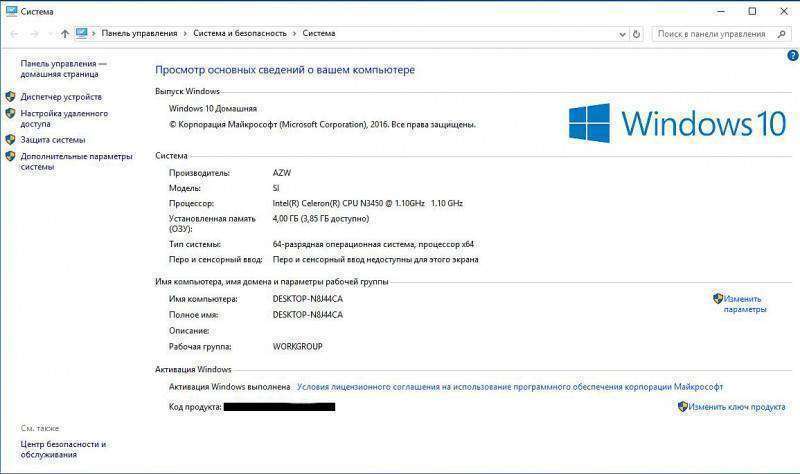
Из 64 ГБ пользователю доступно коло 45, что весьма неплохо, правда часть через время займут обновления, но думаю что около 40 все равно останутся для пользовательского ПО.
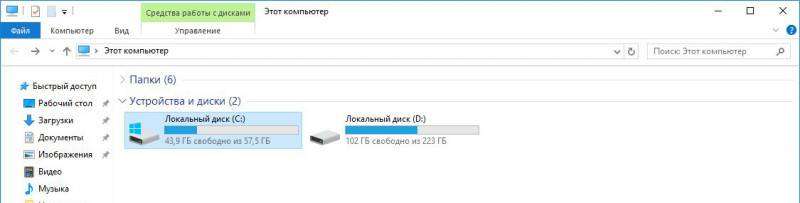
Накопитель разбит на три раздела. Третий раздел — информация для восстановления системы.
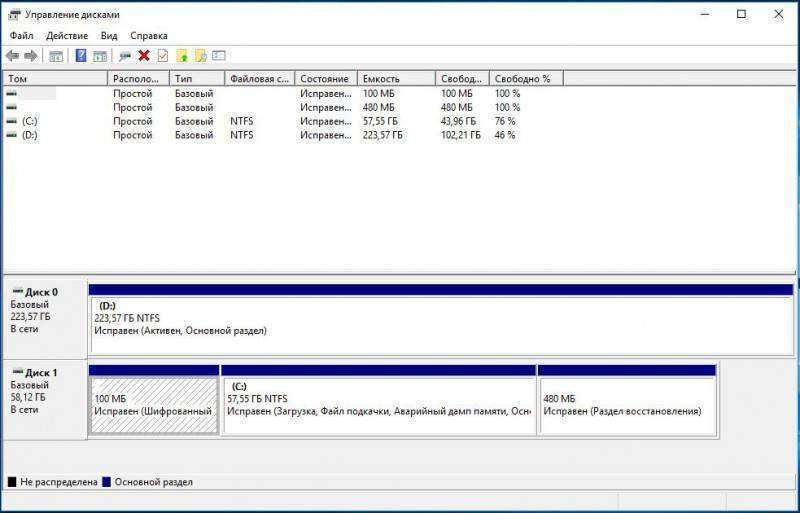
Смотрим информацию в программе CPU-Z

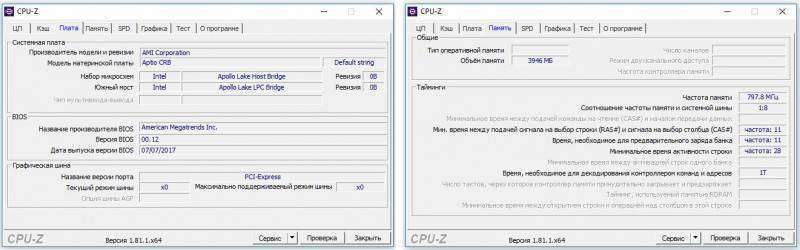
Скорость чтения/записи не самые высокие, но ощутимых проблем это не вызывает.

А такую скорость показал установленный в приставку SSD диск от Kingston.
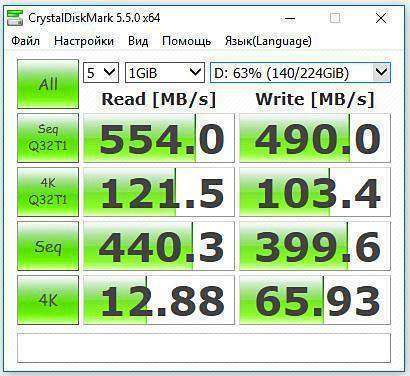
Результат теста в «3DMark 06» в 3543 попугаев для этой конфигурации вполне хороший.
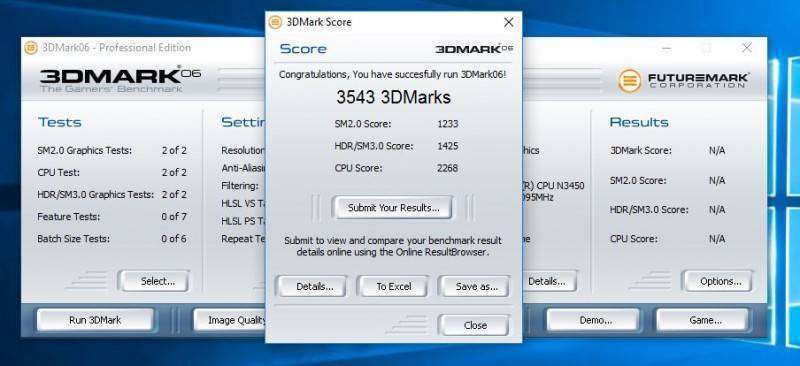
CINEBENCH R15.0
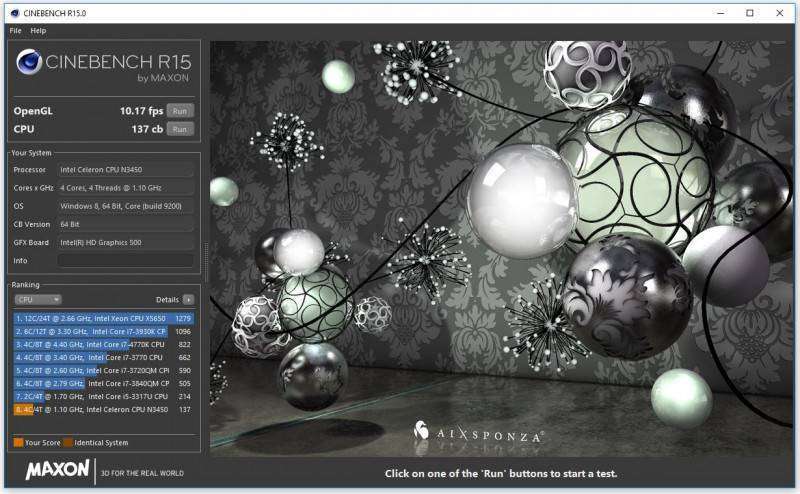
PassMark
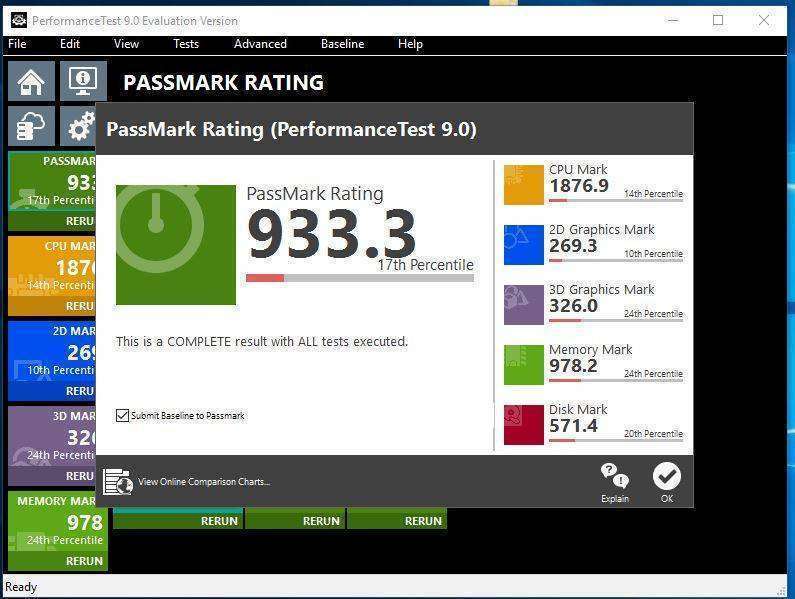
Несколько тестов из AIDA64
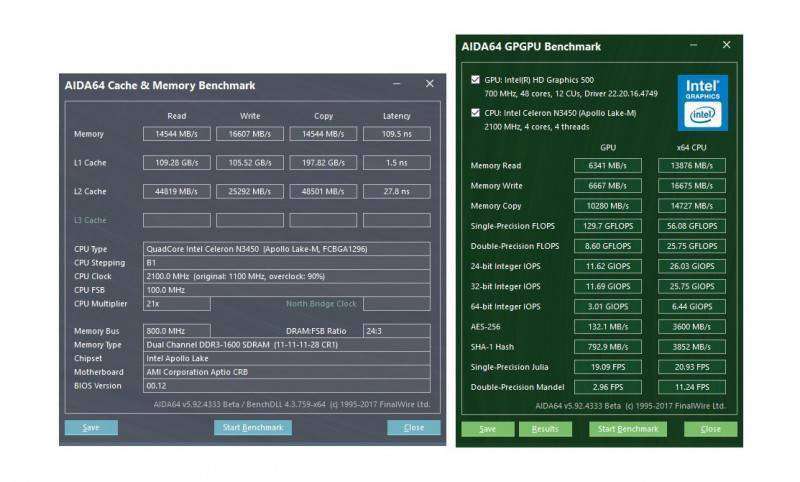
AnTuTu Benchmark V6
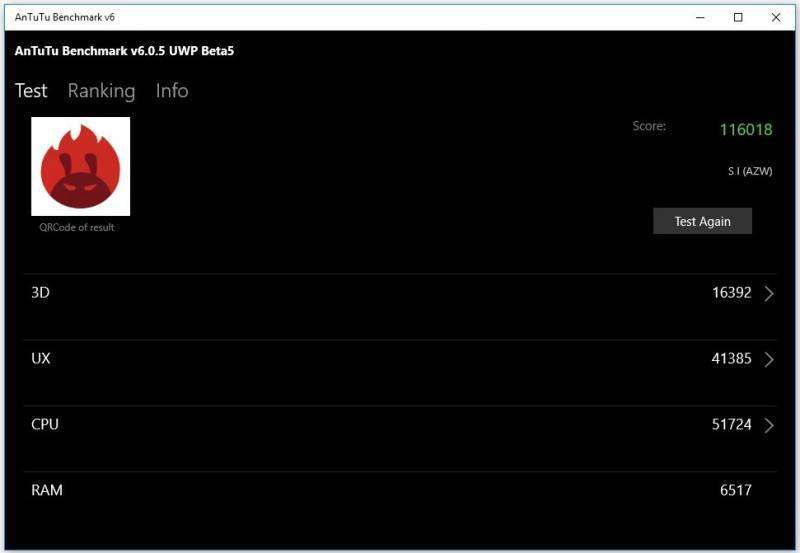
В состоянии бездействия через 15 минут после включения питания температура процессорных ядер составляет примерно 41 — 42 градуса.
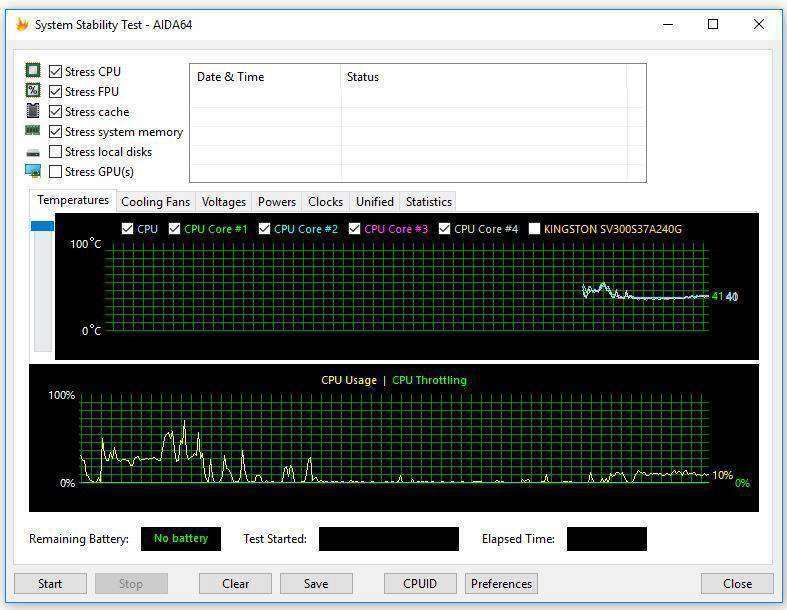
Запуск стресс-теста через тридцать минут работы температура самого горячего процессорного ядра возрастает до 75 градусов.
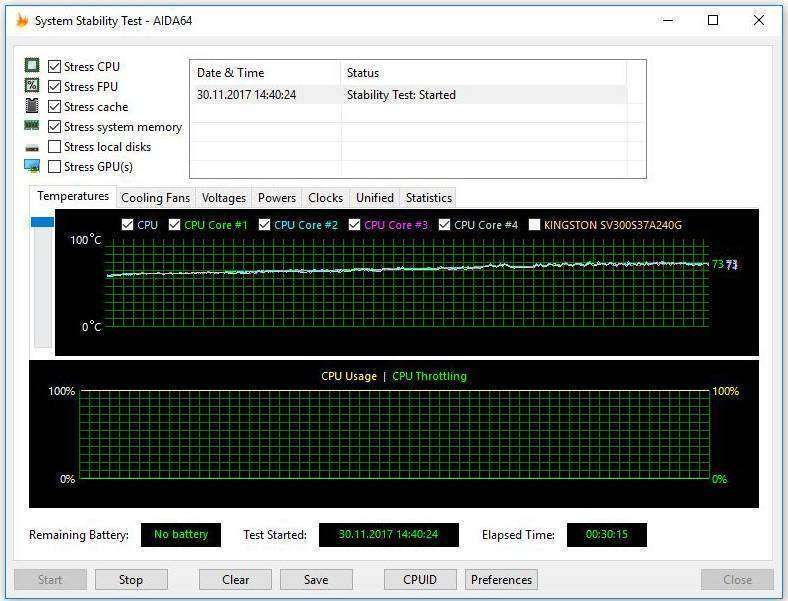
Учитывая синтетический характер данного теста, эффективность системы охлаждения можно оценить положительно.
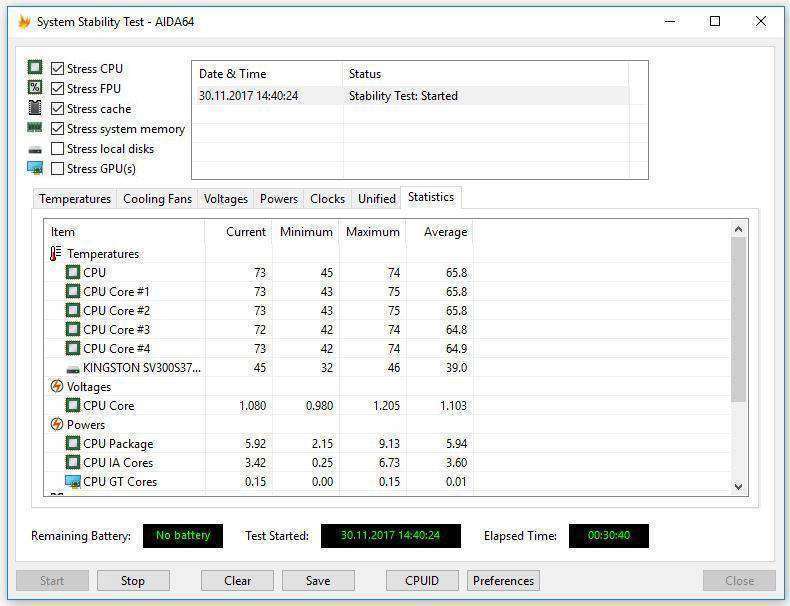
Тест скорости работы Wi-Fi

Ради интереса решил установить несколько игр. Первой была игра F.E.A.R. 2005 года выпуска.
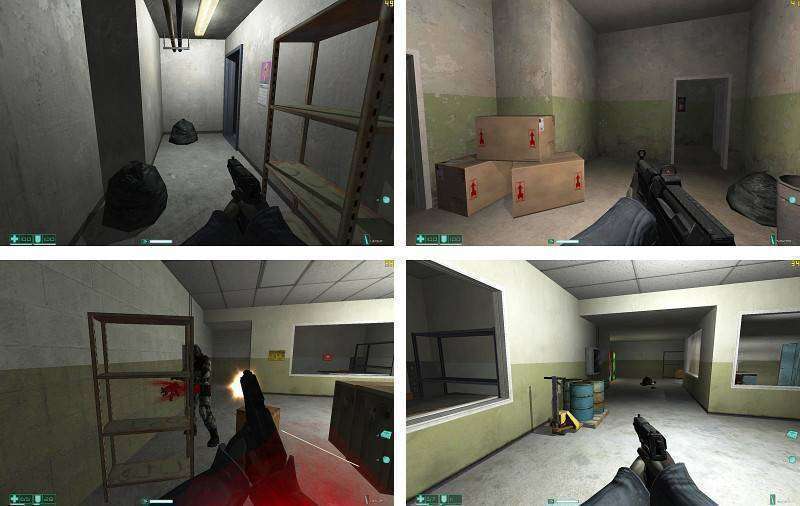
При средних настройках графики, частота кадров доходила до 40 и только при динамических сценах падала до 30 ФПС.
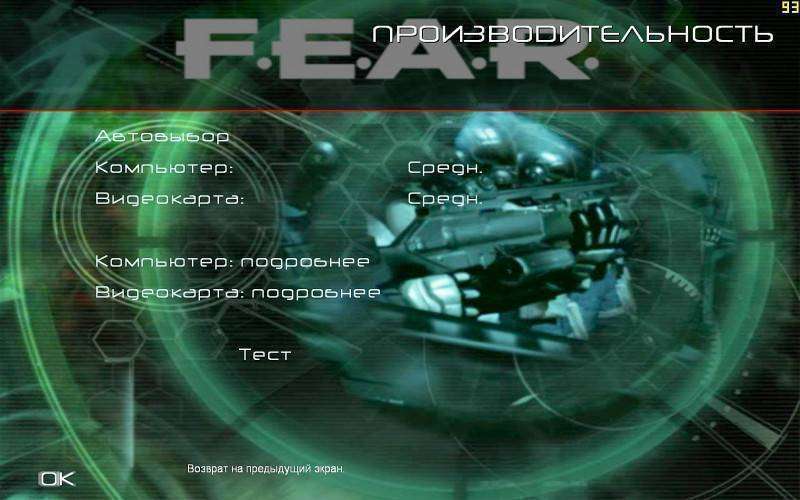

Дальше я загрузил игру Call of Duty 4: Modern Warfare — 2007 г.
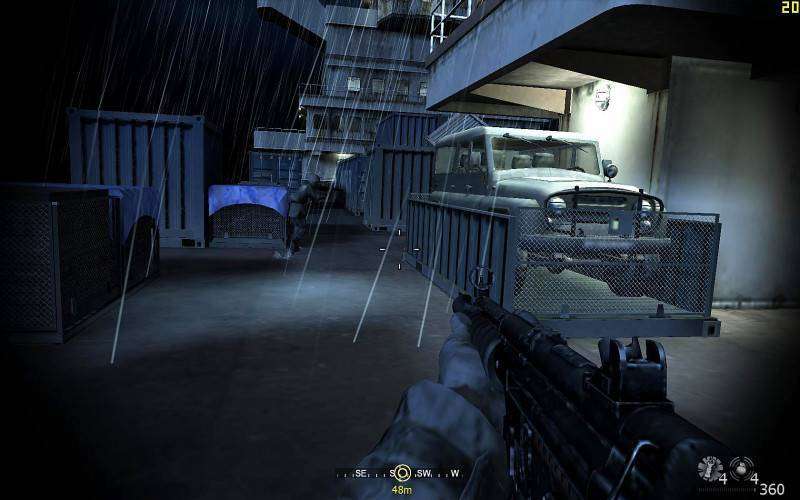
Тут фпс не поднимался выше 25 кадров в секунду.

Ну и напоследок решил запустить уже современную игру War Thunder.
Игра запустилась на минимальных настройках графики. Фпс не поднимался выше 15-16.

В качестве теста воспроизведения видео выступало тяжелое 4к.
MediaInfo
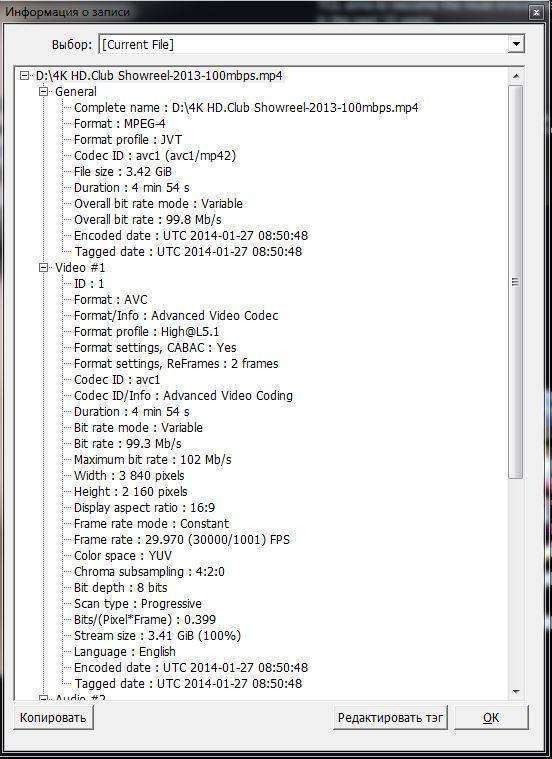
Тут вопросов нет, все гладко и плавно, загрузка процессора 30%.
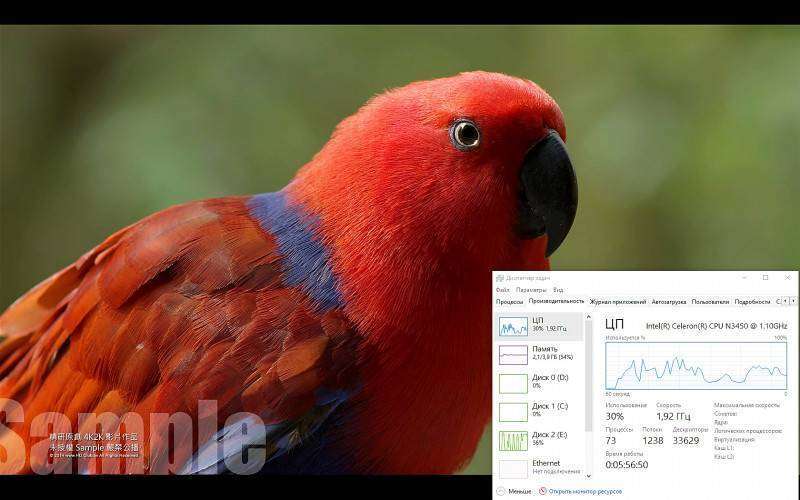
Ну и воспроизведение обычного BDRipа нагрузило процессор на 8%.
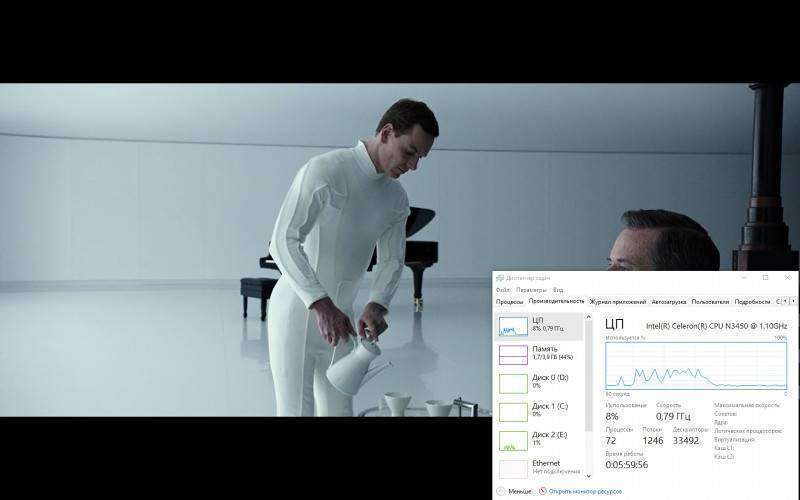
Показатели энергопотребления
⇨ 1. Холостой ход
⇨ 2. Aid64 стресс-тест
⇨ 3. Сон

В общем по итогам тестов могу сделать некоторые выводы.
По производительности компьютер вполне подходит для относительно несложных задач, проблем с разным ПО не наблюдалось, была проверена работа как с офисными приложениями, так и с фотошопом. Но есть и плюс, полная бесшумность в работе, экономия энергии.
Из положительного радует наличие слота SATA и М.2, из отрицательного — отсутствие возможности добавления оперативной памяти.
Однозначно плюс производителю за комплектацию и особенно VESA крепление, может быть весьма полезным.
В остальном в принципе неплохой аппарат.
Мини ПК был куплен за свои деньги.
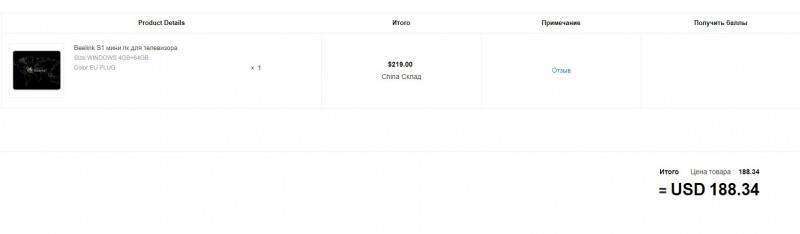
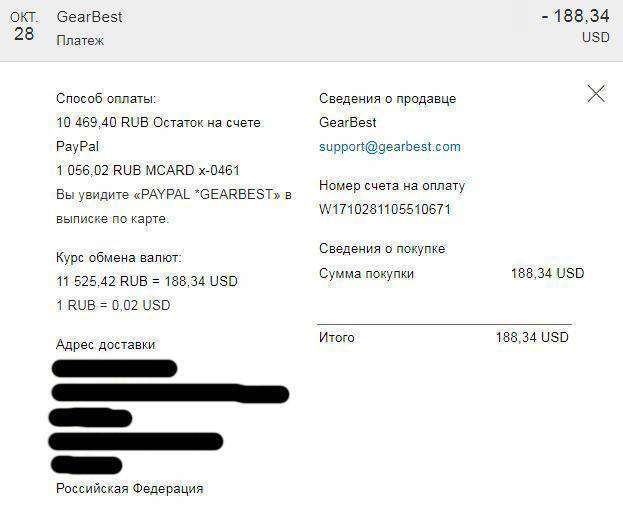

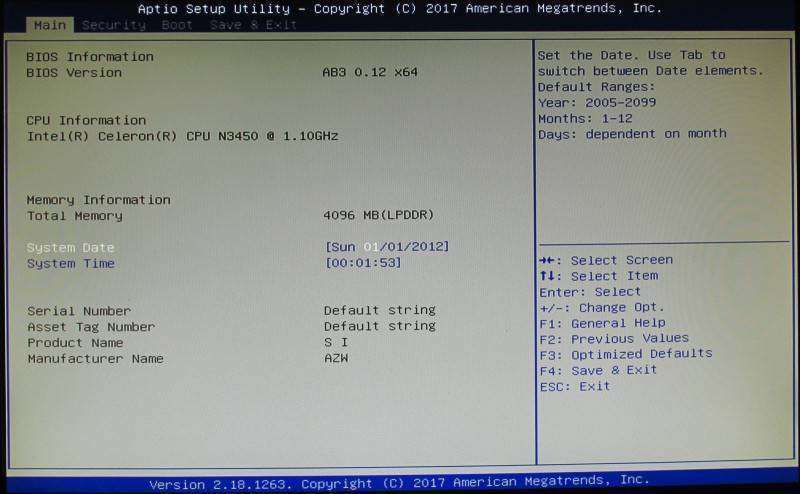
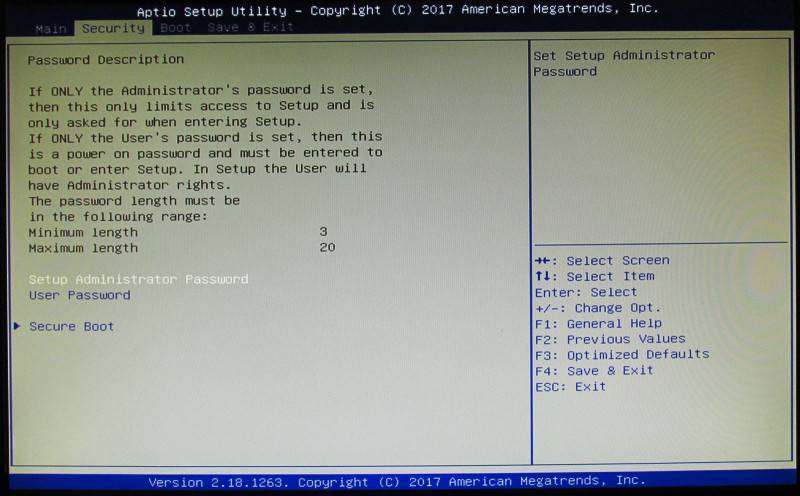
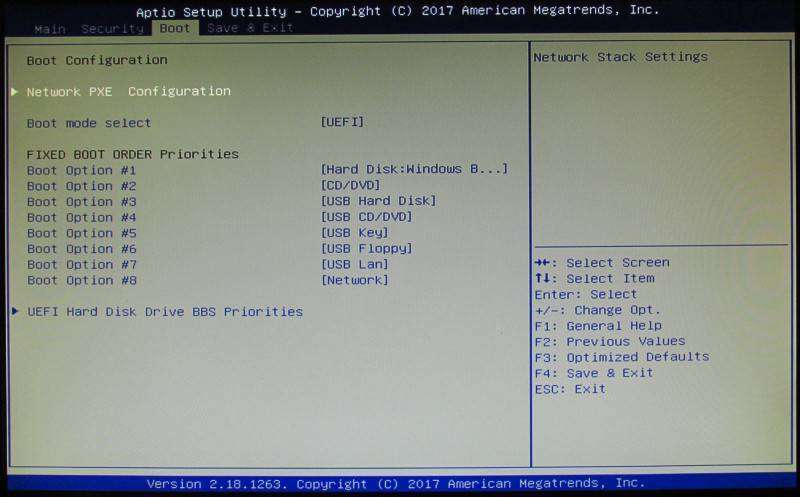
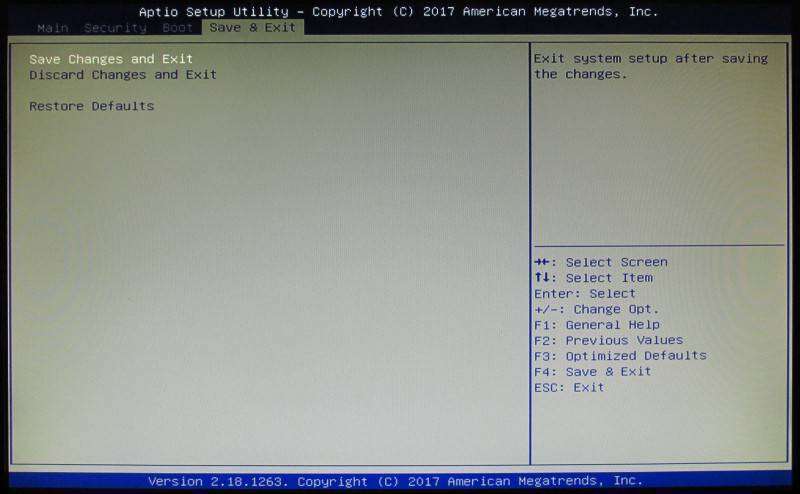



Комментариев нет